Resumen de la IA
¿Está interesado en automatizar sus flujos de trabajo relacionados con el correo electrónico con WP Mail SMTP? Con Uncanny Automator, puedes crear 'recetas' que son reglas simples que se encargan de tareas automáticamente. Esto podría implicar añadir usuarios a una lista cuando abren un email, poner en cola recordatorios para el equipo de ventas, etiquetar usuarios en campañas, y mucho más.
Este tutorial le mostrará cómo configurar y utilizar Uncanny Automator con WP Mail SMTP.
En este artículo
¿Qué es Uncanny Automator?
Uncanny Automator es un plugin para WordPress que le permite automatizar y simplificar los flujos de trabajo en su sitio web mediante el uso de "disparadores" y "acciones".
Considere el siguiente escenario: usted configura la apertura de un correo electrónico de WordPress como un disparador, y la acción correspondiente es recibir una notificación de Slack. Esto significa que cada vez que se abra un correo electrónico enviado a través de WordPress, recibirá automáticamente una notificación en Slack. Esto puede ser extremadamente valioso en situaciones como la supervisión de un correo electrónico de suscripción o cancelación de un pedido.
Este es sólo uno de los casi infinitos flujos de trabajo, o "recetas", que puedes crear con Uncanny Automator. Es capaz de conectar diferentes plugins de WordPress y facilitar las interacciones entre tu sitio y varios servicios y aplicaciones de terceros.
Instalación de Uncanny Automator
La versión gratuita de Uncanny Automator se puede descargar desde el Directorio de plugins de WordPress. Sin embargo, tiene algunas limitaciones en cuanto a las integraciones y acciones que puedes utilizar.
Para acceder a más opciones, tendrá que actualizar a una licencia de pago. Visita la página de precios de Uncanny Automator para más detalles.
Creación de una receta de Uncanny Automator
Antes de empezar, deberá asegurarse de que WP Mail SMTP está instalado y activado en su sitio WordPress y de que ha verificado su licencia.
Una vez instalados los plugins, haga clic en Automator " Añadir nuevo en el menú de la barra lateral de WordPress.
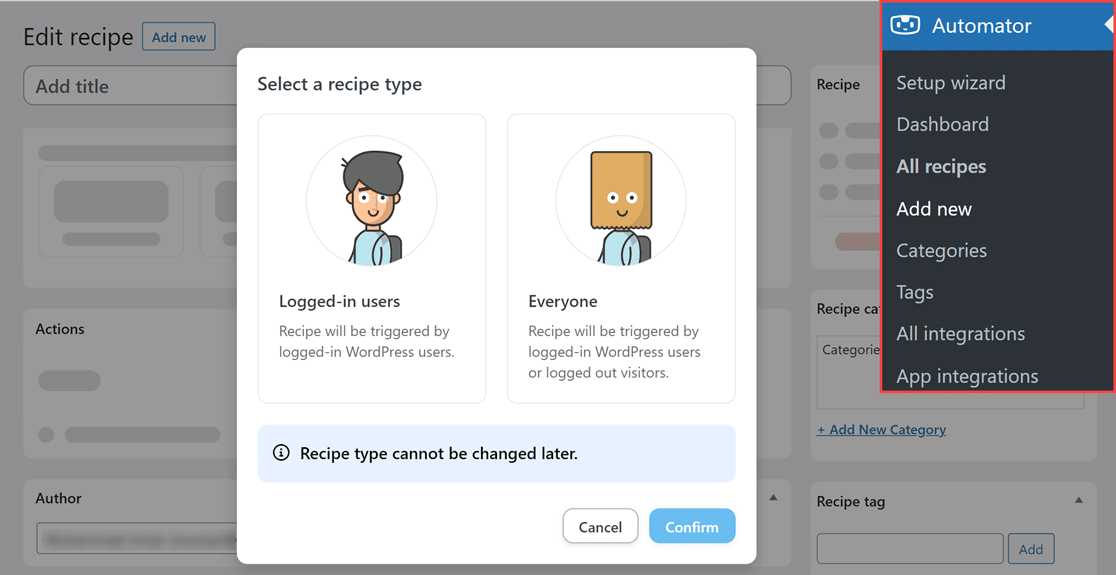
A continuación, seleccione Todos en la ventana emergente Seleccionar un tipo de receta y haga clic en el botón Confirmar para continuar.
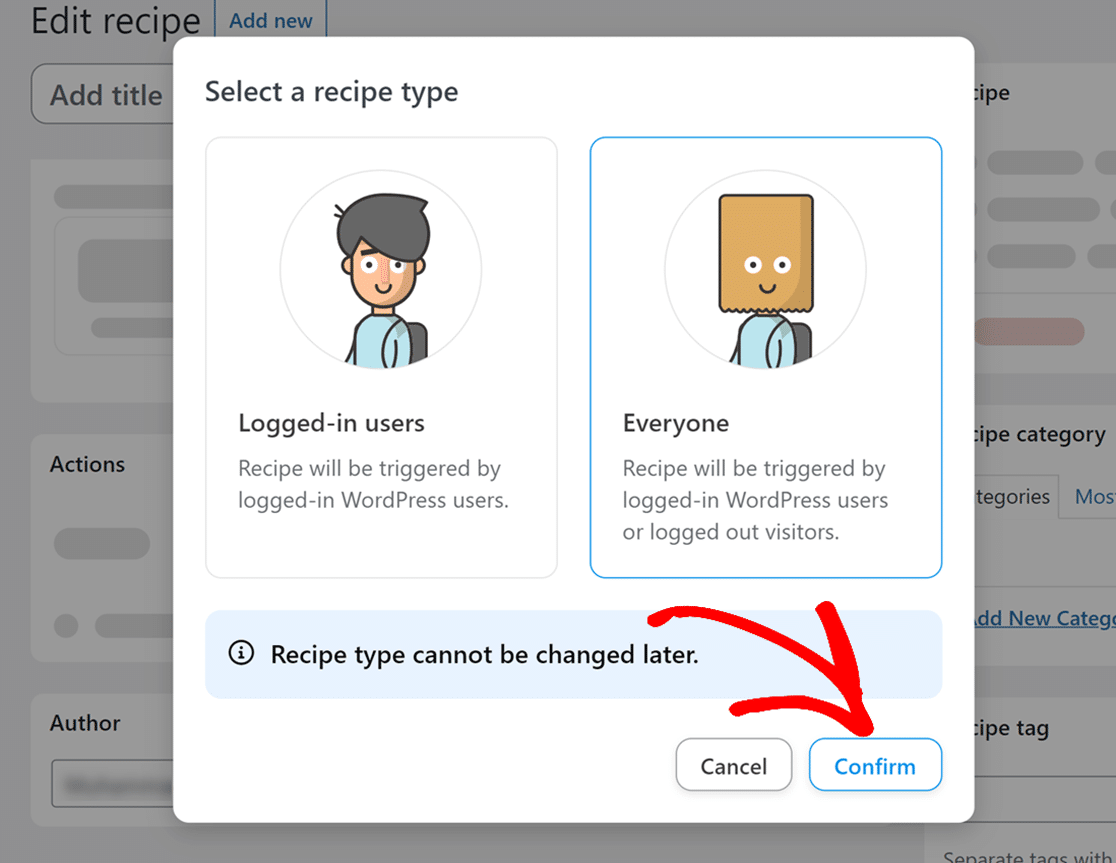
A continuación, empieza a crear tu receta nombrándola con un título que recuerdes fácilmente. Esto te ayudará a saber qué acción realiza, de un vistazo.
Configuración del disparador
Configurar el disparador es el primer paso esencial en el proceso de automatización. Para nuestro ejemplo, seleccionaremos WP Mail SMTP Pro como plugin disparador para poder automatizar una acción cuando se abran los correos electrónicos de WordPress.
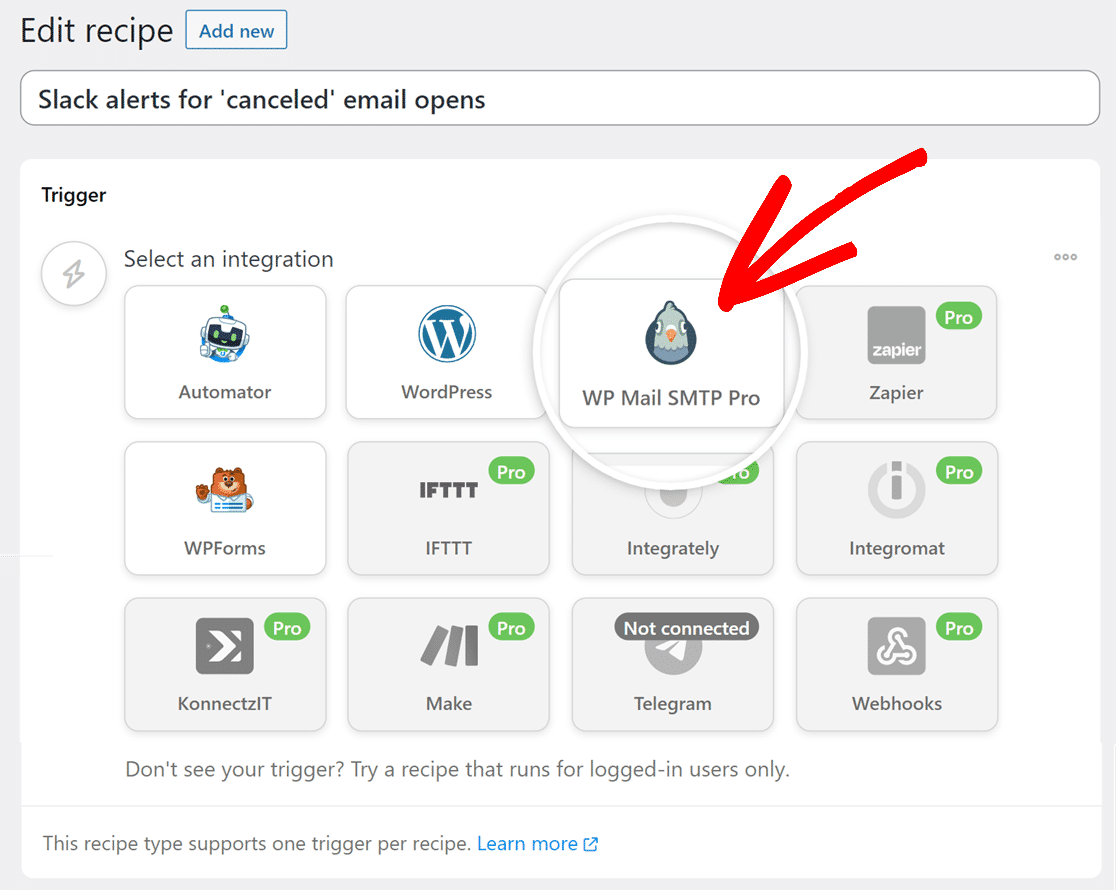
Seleccionando WP Mail SMTP Pro se abrirá un nuevo conjunto de opciones donde podrá seleccionar diferentes tipos de disparadores dependiendo de lo que necesite para su flujo de trabajo.
Para nuestro ejemplo, vamos a seleccionar el disparador Se abre un correo electrónico con un texto específico en la línea de asunto.
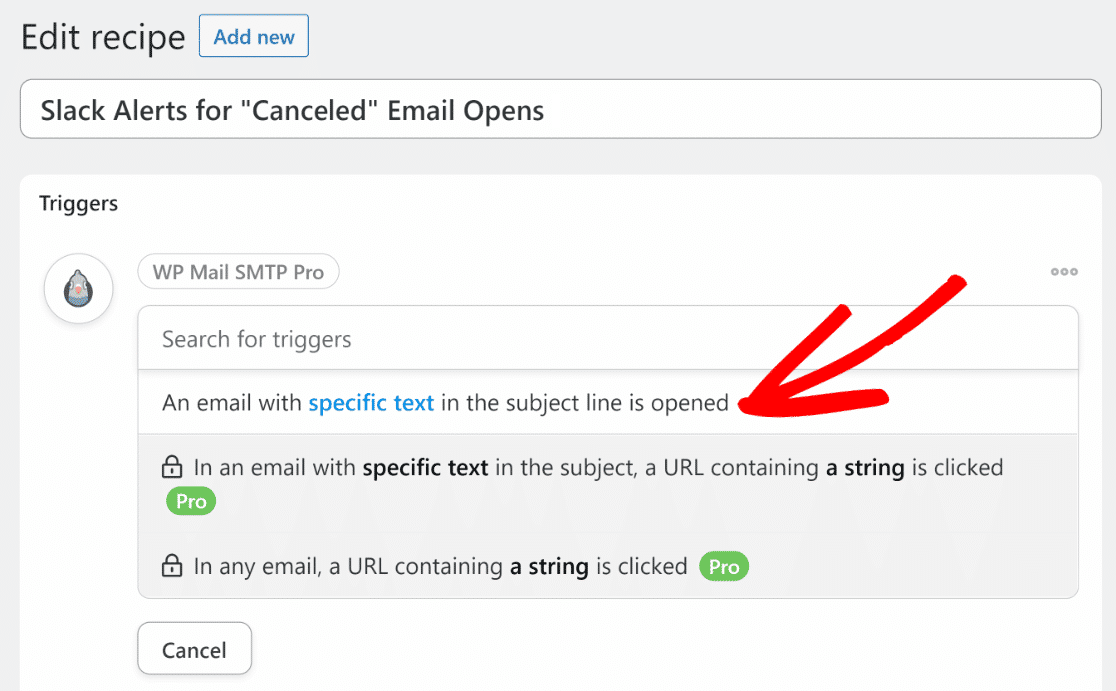
Después de seleccionar el disparador, verá el campo Texto que debe coincidir. Aquí, introduzca la línea de asunto exacta de los correos electrónicos que, al abrirse, deben enviar una notificación de Slack.
Para nuestro ejemplo, introduciremos la palabra 'cancelado'. De esta forma recibiremos una alerta de Slack cada vez que un usuario abra un correo electrónico con esta palabra en el asunto. Asegúrate de guardar tu activador una vez que hayas realizado los cambios.
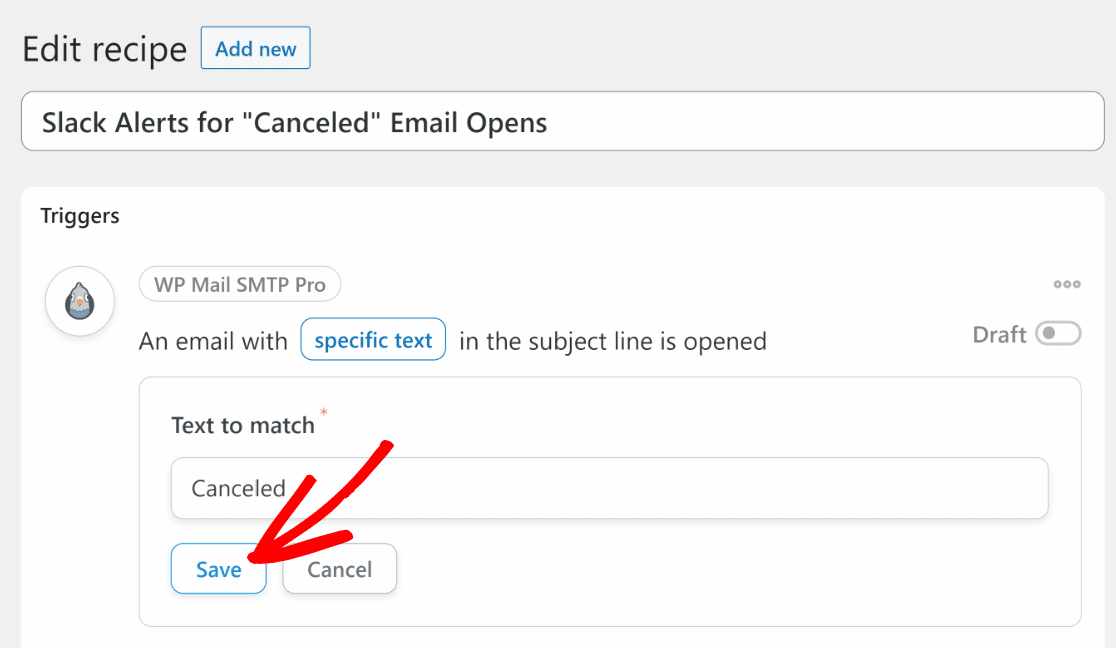
Conexión de Slack con Uncanny Automator
En la sección Acciones, haga clic en Añadir acción para empezar.
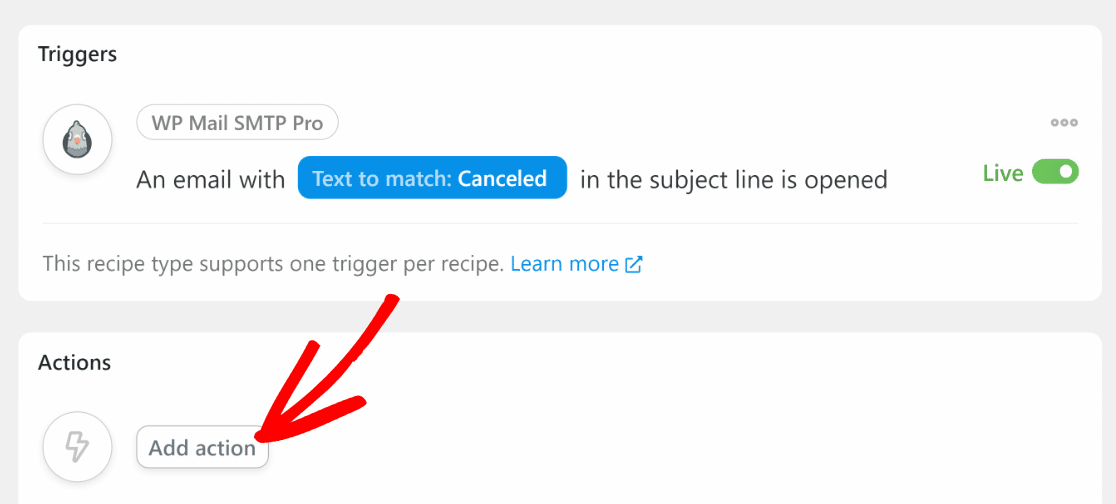
A continuación, puedes elegir entre las aplicaciones, servicios y plugins a los que Uncanny Automator te permite conectar WP Mail SMTP. Para nuestro ejemplo, usaremos Slack.
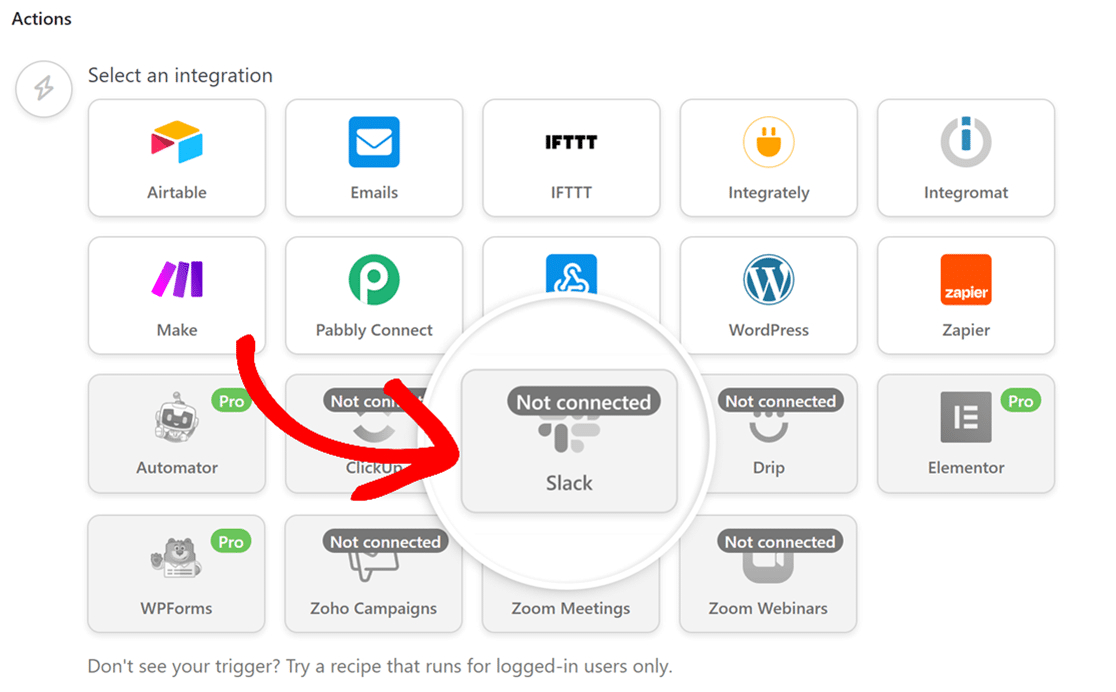
Nota: Si es la primera vez que utilizas Uncanny Automator, tendrás que crear una cuenta antes de conectarte con Slack.
Una vez que seleccione Slack, se abrirá una ventana emergente que le pedirá que se registre para obtener una cuenta de Uncanny Automator. Haz clic en Registrarse para continuar.
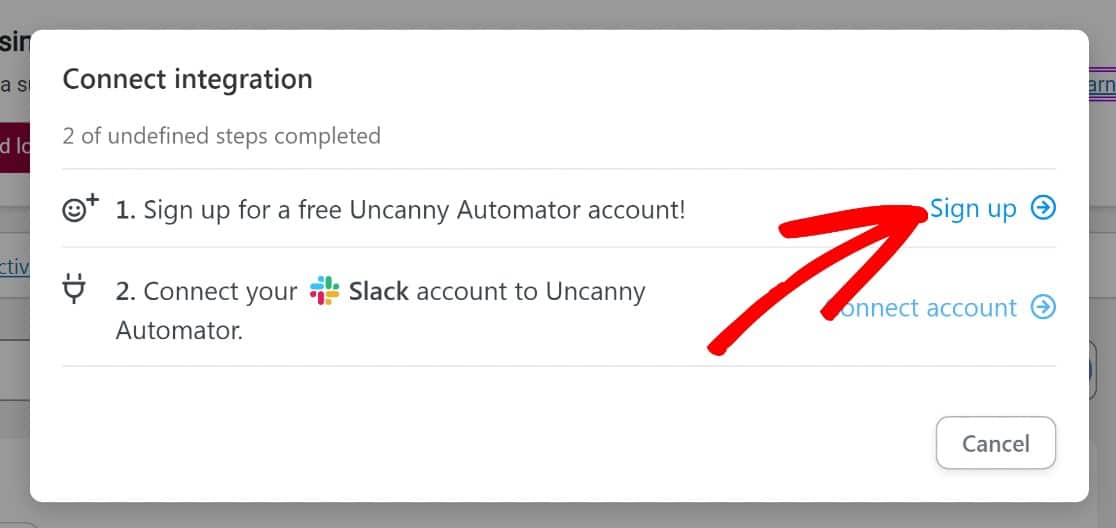
Siga las instrucciones en pantalla para crear su cuenta. Cuando hayas terminado, vuelve a tu sitio web y haz clic en el botón Conectar cuenta para continuar.
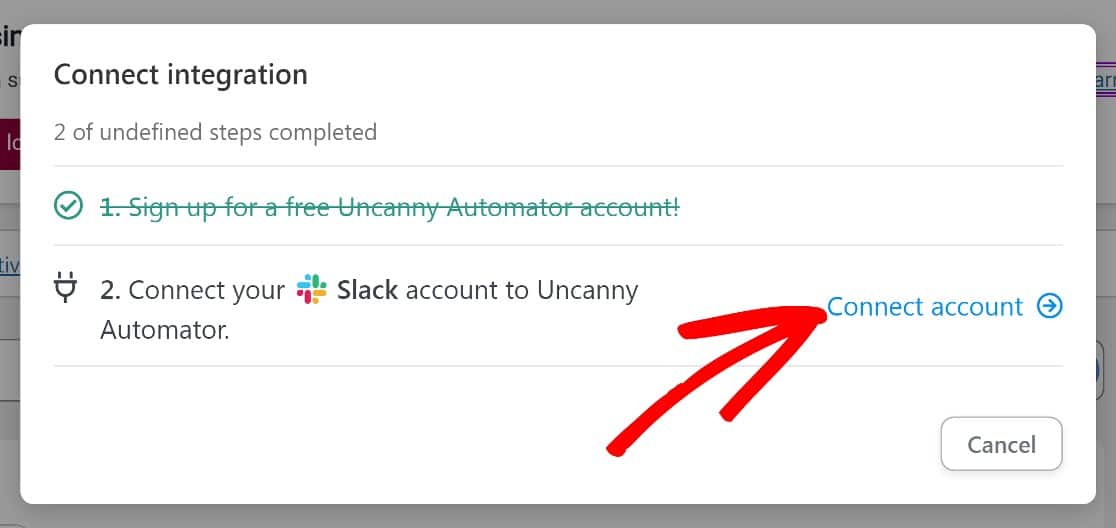
Se abrirá otra ventana emergente. Haga clic en el botón Conectar espacio de trabajo de Slack en la parte inferior para continuar.
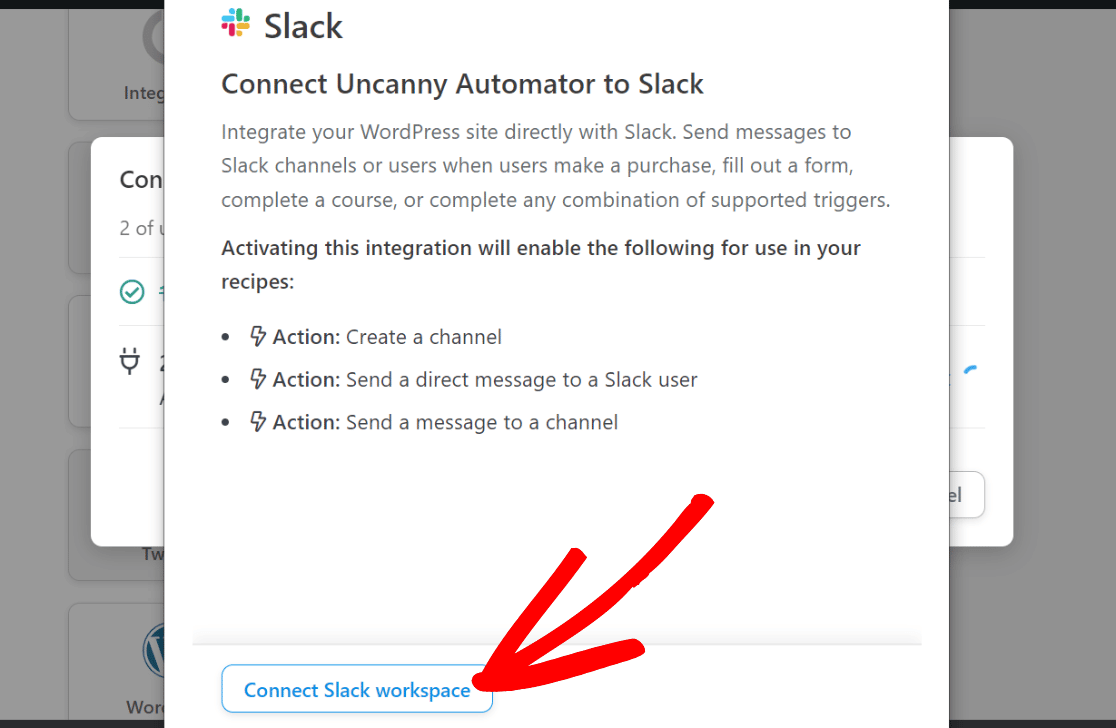
Uncanny Automator le pedirá permiso para acceder a su espacio de trabajo Slack. Haga clic en Permitir para continuar.
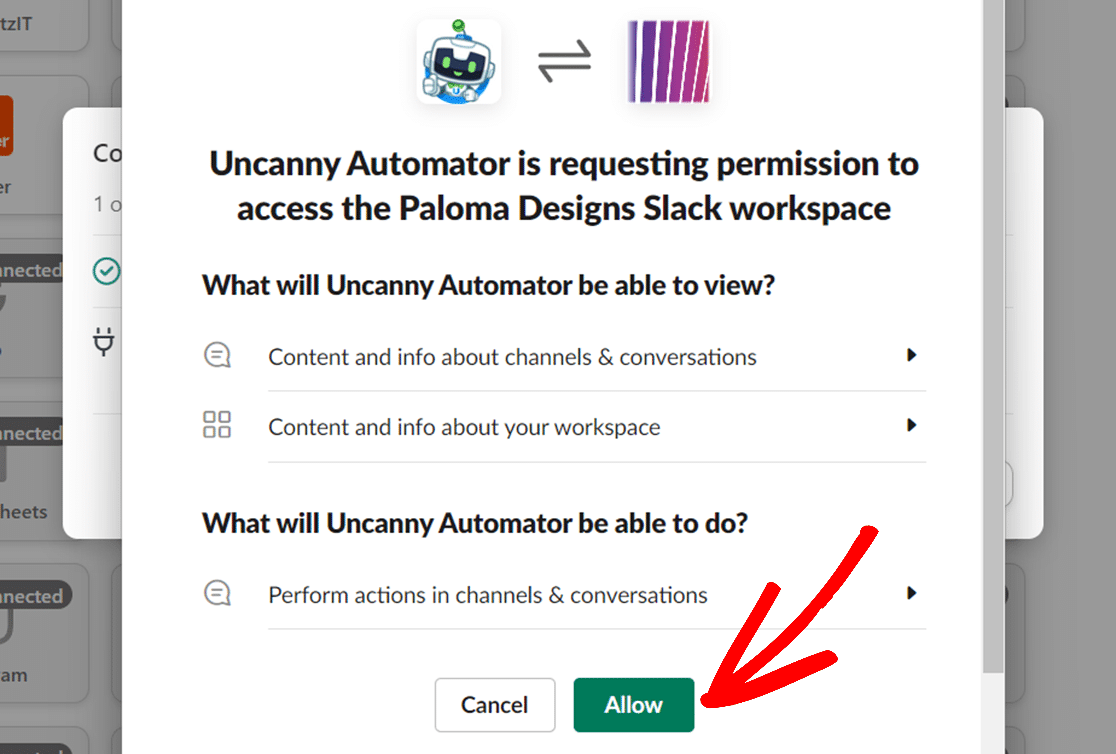
Debería aparecer una confirmación, mostrando una vista previa del bot de Uncanny Automator en tu espacio de trabajo de Slack. Tienes la opción de modificar el nombre y el icono del bot o mantener la configuración predeterminada.
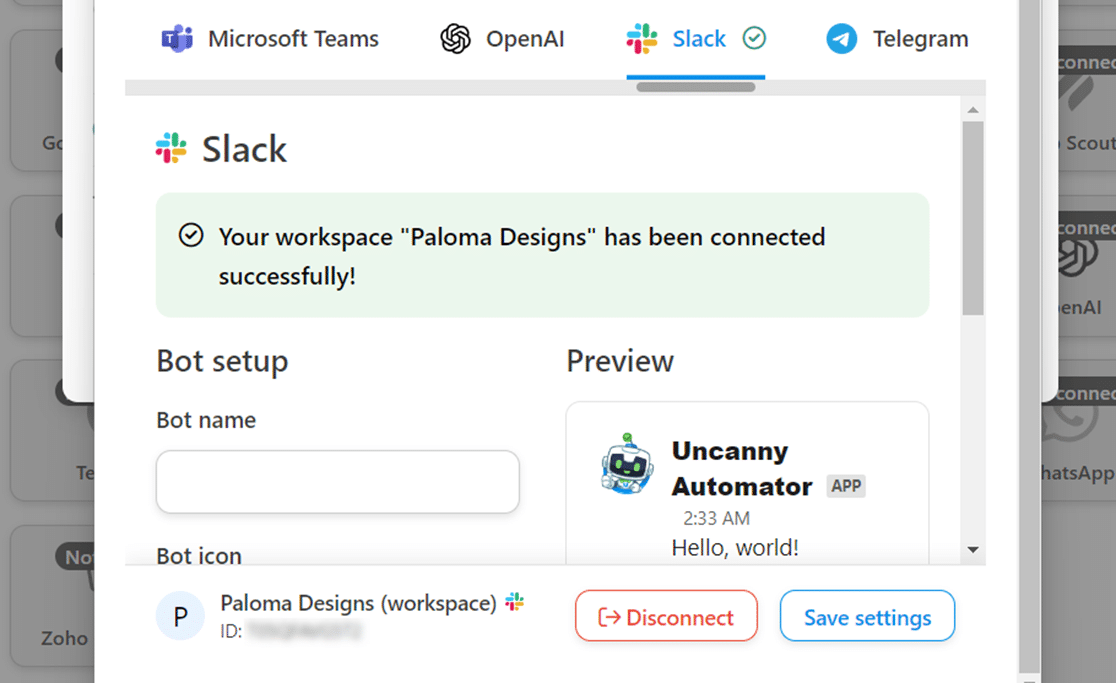
Cierre esta ventana emergente para finalizar el proceso de conexión a Slack. Ahora puede seleccionar la acción que desea que Slack realice, que veremos en la siguiente sección.
Preparación de la acción
Para nuestro ejemplo, seleccionaremos la acción Enviar un mensaje a un canal . Esto asegurará que se reciba una notificación de Slack cada vez que un usuario abra un correo electrónico de WordPress que coincida con un texto específico en la línea de asunto.
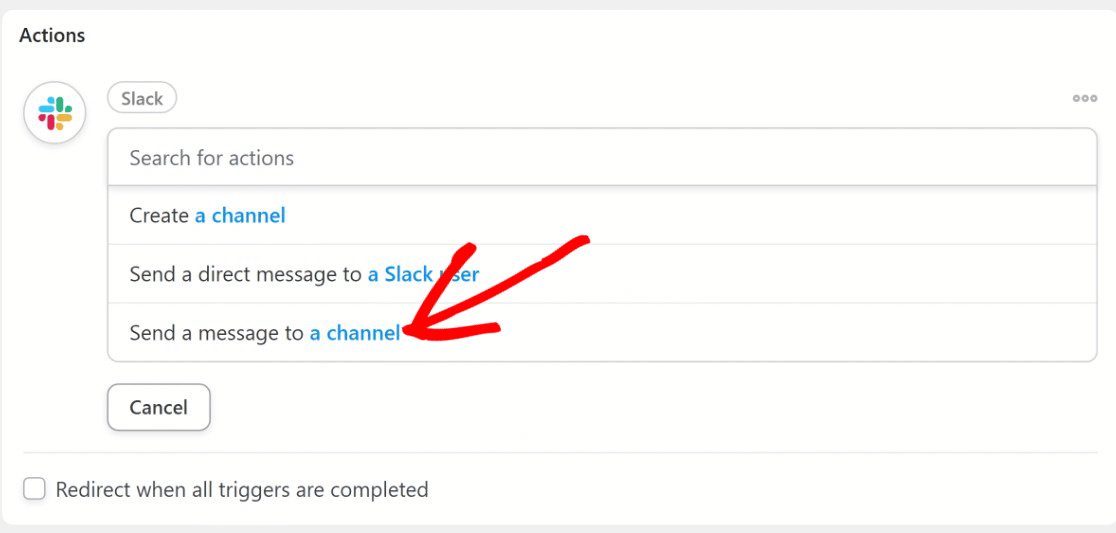
A continuación, seleccione un canal de Slack en el que desee recibir las alertas de apertura por correo electrónico en el menú desplegable Canal de Slack .
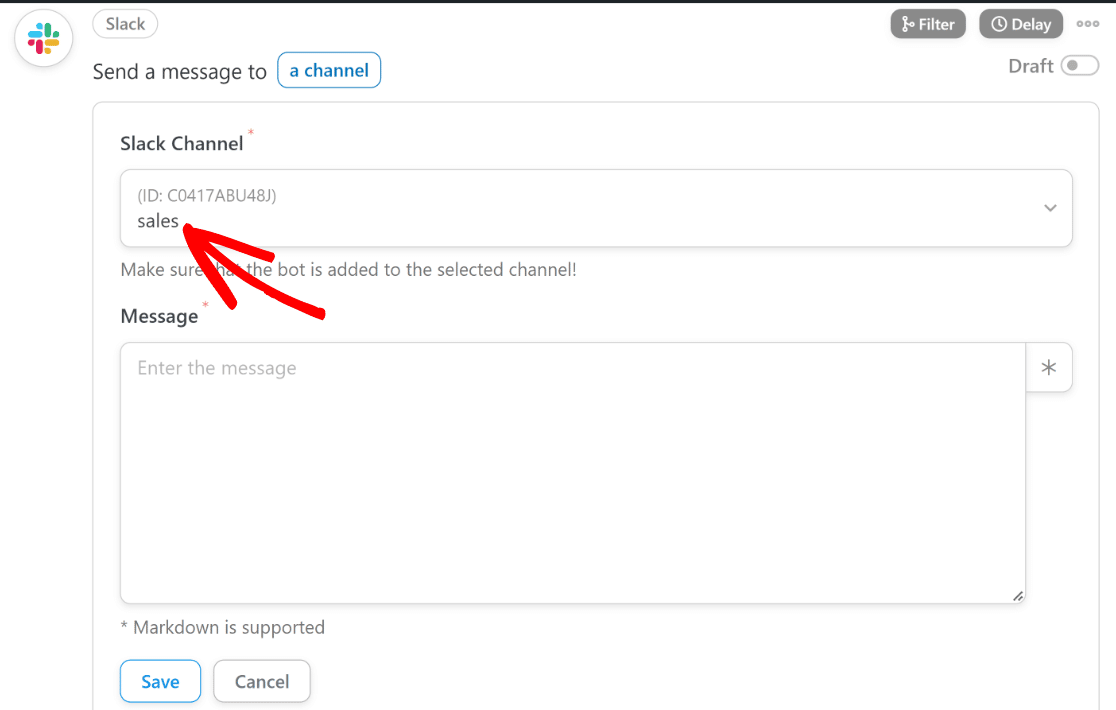
A continuación, en el campo Mensaje, introduzca el mensaje que desea que contenga la notificación de Slack.
También puede añadir más información a las notificaciones extrayendo detalles del correo electrónico que activa la alerta. Para ello, haz clic en el botón Asterisco (*) y utiliza los tokens de búsqueda que necesites.
Para nuestro ejemplo, utilizaremos los tokens 'Email subject' y 'To email'. De este modo, cada alerta de Slack contendrá el asunto del correo electrónico y a quién se envió.
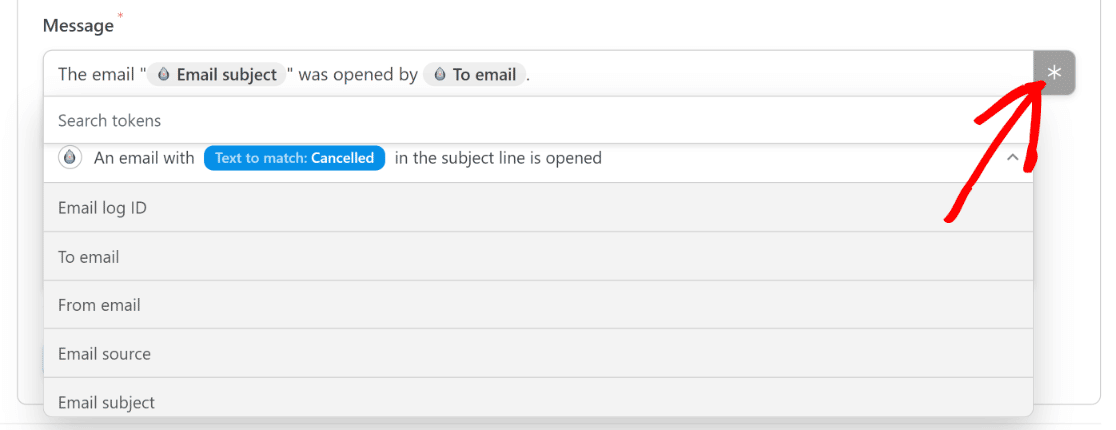
En el siguiente paso, añadiremos el bot de Uncanny Automator al canal de Slack en el que queremos recibir las notificaciones.
Añadir Uncanny Automator Bot a Slack
Para añadir el bot Uncanny Automator, ve al canal de Slack, escribe "@uncannyautomator" y selecciona Uncanny Automator en la ventana emergente. A continuación, pulsa Intro para añadirlo a tu canal.
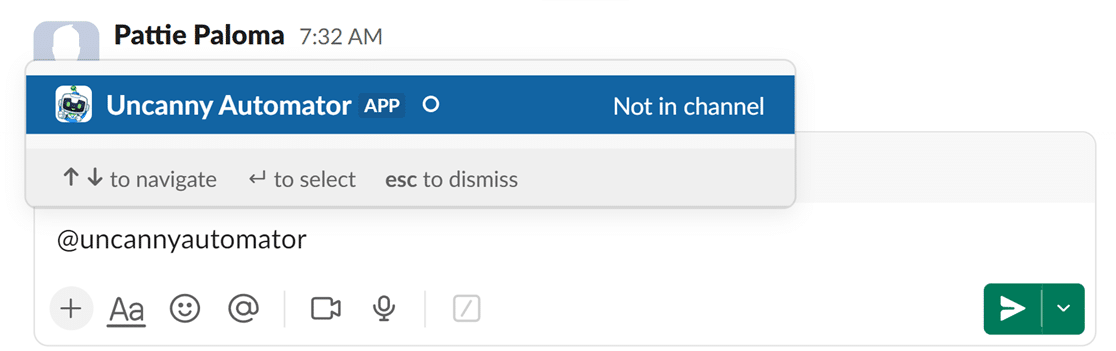
Ahora deberías ver un mensaje preguntándote si quieres añadir Uncanny Automator a tu canal. Haz clic en Añadir al canal.
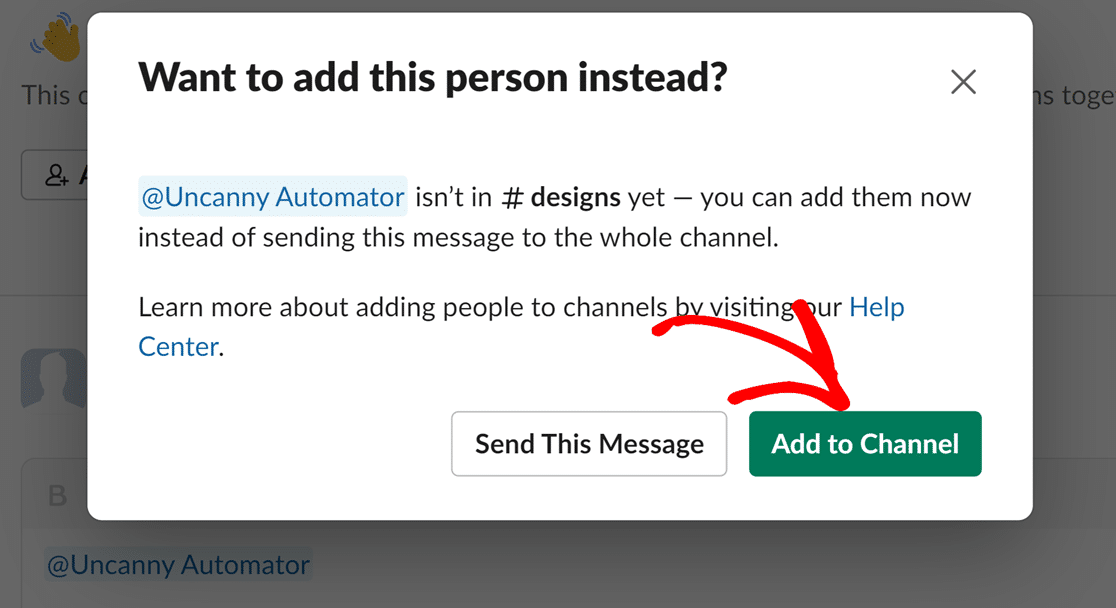
Cómo hacer que su receta de Uncanny Automator esté activa
Una vez que haya configurado tanto el disparador como la acción, tendrá que activar su receta. Para ello, active el botón de conmutación de la sección Receta en la posición En vivo .
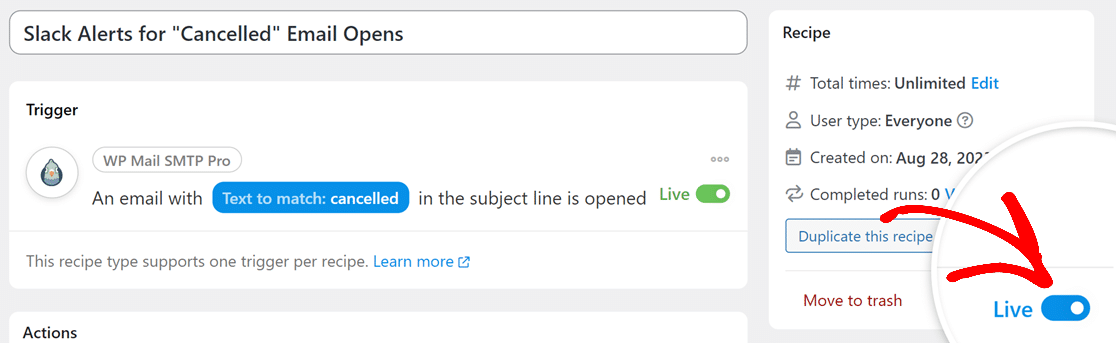
Además, asegúrese de que tanto el activador como la(s) acción(es) están activos utilizando los botones de alternancia situados junto a cada sección.
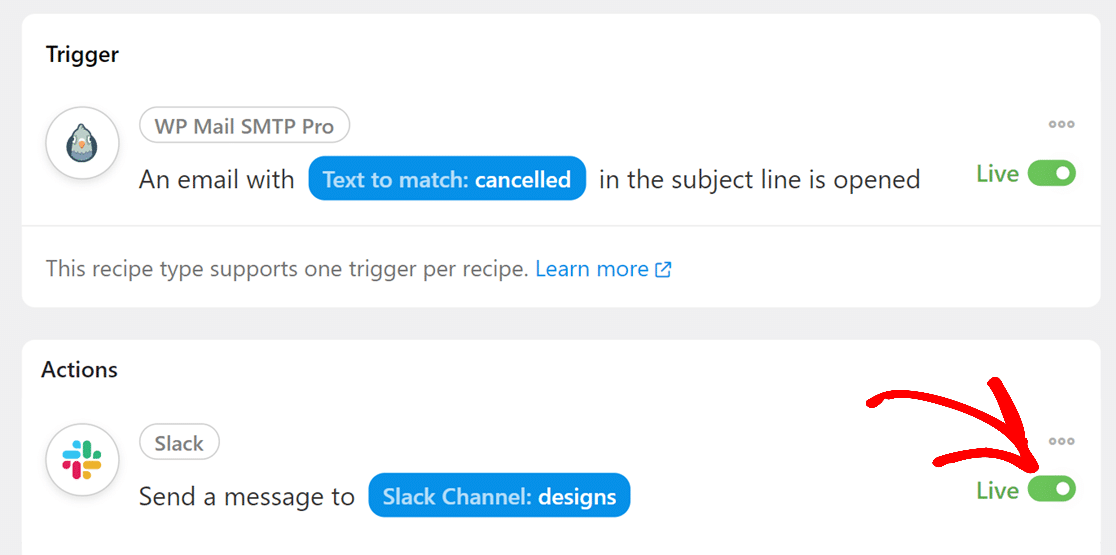
Ya está. Ahora ya sabes cómo configurar Uncanny Automator con WP Mail SMTP.
A continuación, ¿le gustaría ver informes detallados de los correos electrónicos enviados desde su sitio de WordPress? Con los informes de correo electrónico, puede realizar un seguimiento sencillo del rendimiento de sus correos electrónicos en su sitio.
